⭐️ 웹사이트를 앱처럼 저장하는 방법
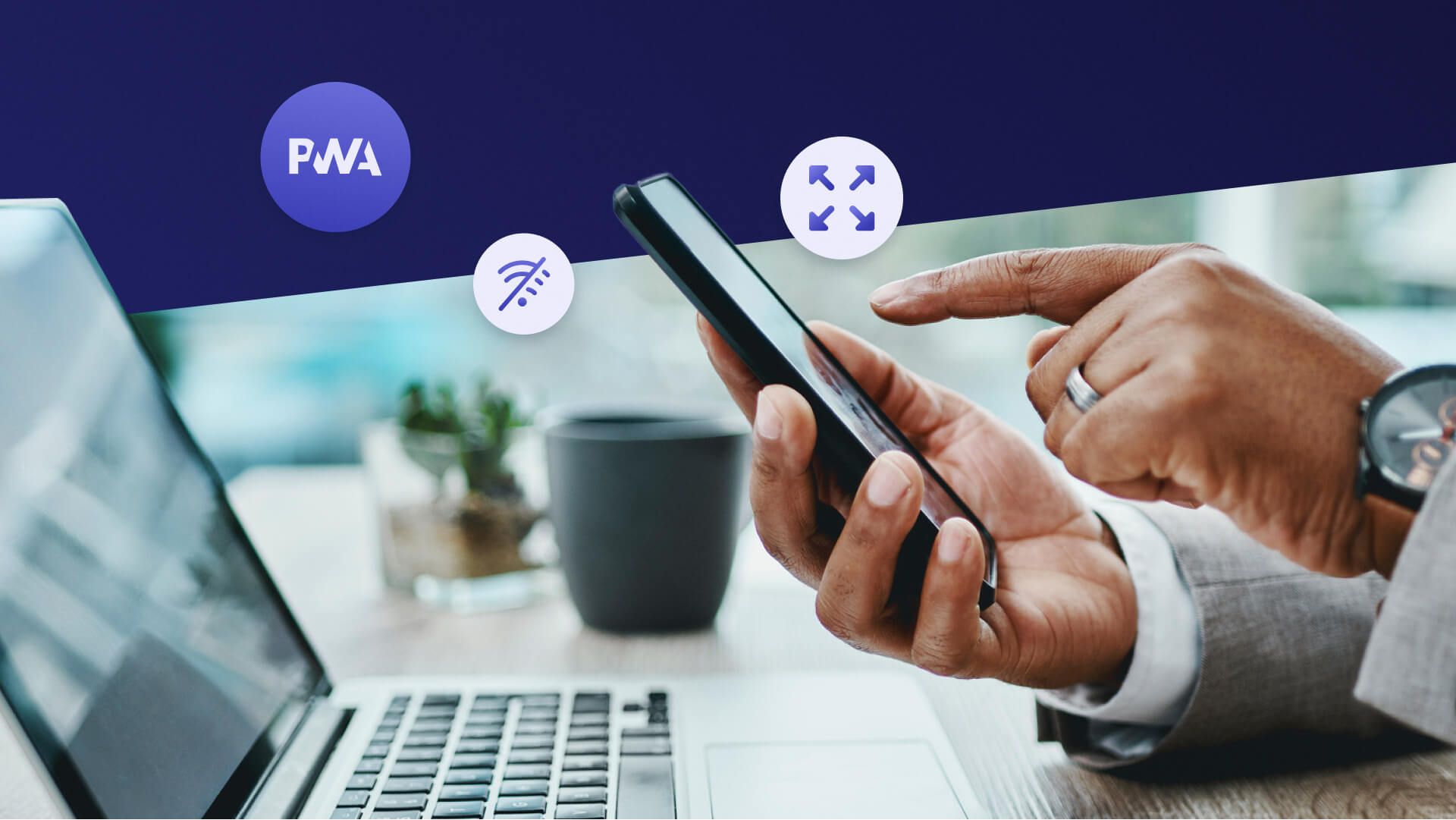
웹사이트를 앱처럼 저장하는 방법 (PWA)
1. PWA란 무엇인가요?
PWA는 Progressive Web App의 줄임말로, 일반 웹사이트를 앱처럼 설치해 사용할 수 있게 해주는 기술입니다.
앱스토어에 등록하지 않아도 브라우저에서 바로 설치가 가능하며, 별도의 업데이트 없이 웹페이지가 최신 상태로 유지됩니다.
- 설치 과정 간단
- 바탕화면 아이콘 생성
- 푸시 알림, 오프라인 사용 등 일부 기능도 제공 가능
2. 크롬에서 웹사이트를 앱처럼 저장하는 기본 방법

- 크롬 브라우저로 저장할 웹사이트 접속
- 주소창 오른쪽의 ‘더보기’ 메뉴(︙) 클릭
- ‘설치’ 또는 ‘웹 앱 설치’ 버튼 선택
- 일부 사이트는 ‘앱 설치’ 아이콘이 자동으로 표시됨
- ‘설치’ 클릭 시 바탕화면에 바로가기 생성됨
이렇게 저장된 웹사이트는 일반 앱처럼 실행되며, 독립적인 창으로 구동됩니다.
3. 설치 버튼이 보이지 않을 때 대처법
웹사이트가 PWA 기준을 충족하지 않으면 ‘앱 설치’ 버튼이 보이지 않을 수 있습니다. 이 경우에는 다음 방법으로 수동으로 저장할 수 있습니다.
- 더보기 메뉴(︙) 클릭 → ‘도구 더보기’ → ‘바탕화면에 추가’ 선택
- 이름을 지정하고 ‘창으로 열기’ 옵션에 체크
- 추가 클릭 → 앱처럼 실행 가능
이 방법은 PWA가 아닌 일반 웹사이트에도 적용 가능합니다.
4. 모바일 브라우저에서 앱처럼 저장하는 방법 (Android, iOS)

Android (크롬 기준)
- 크롬에서 원하는 웹사이트 접속
- 우측 상단 메뉴(︙) 클릭
- ‘홈 화면에 추가’ 선택
- 이름 입력 후 추가 → 홈화면에 앱 아이콘 생성됨
iOS (Safari 기준)
- Safari에서 웹사이트 접속
- 하단 공유 버튼(⬆️ 아이콘) 탭
- ‘홈 화면에 추가’ 선택
- 이름 입력 후 추가 → 앱처럼 실행 가능
5. 요약 및 주의할 점
- 웹사이트가 PWA 스펙을 충족하면 ‘설치’ 버튼이 보이고, 아니라면 ‘바탕화면에 추가’ 방식 사용
- 아이콘이 설치되더라도 실제 앱처럼 동작하려면 사이트 자체가 PWA 기능을 지원해야 함
- 설치된 웹 앱은 앱 관리자, 바탕화면, 시작 메뉴 등에서 제거 가능
